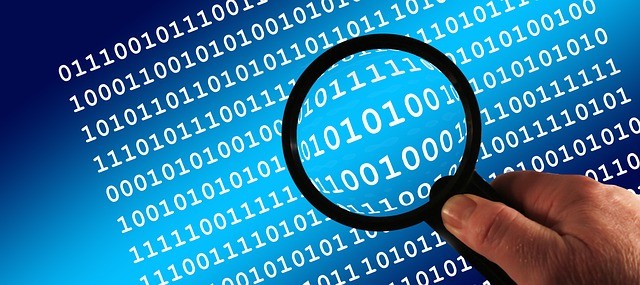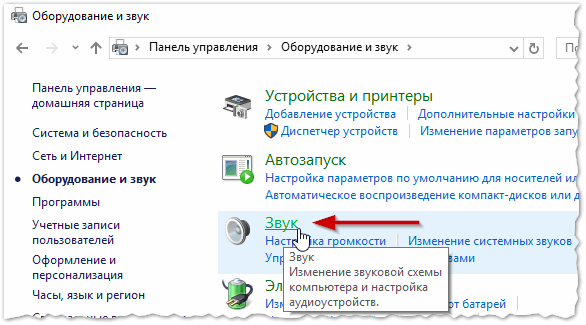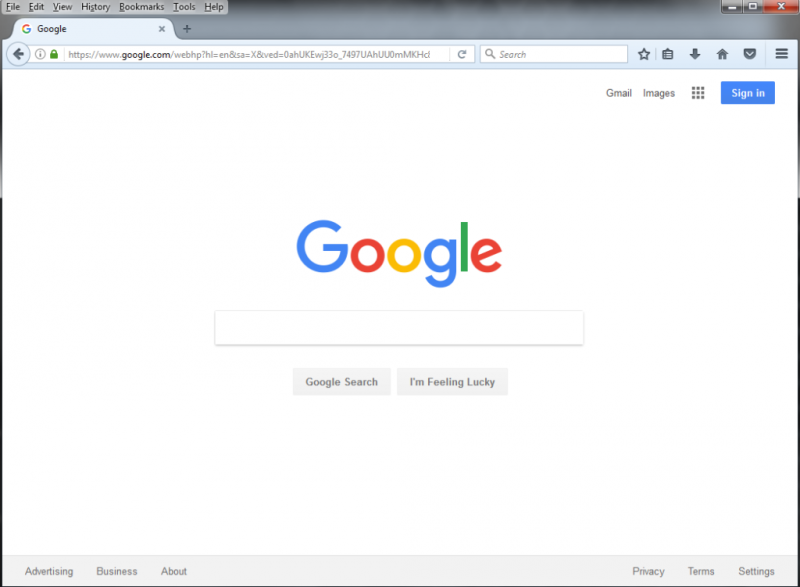Почему не работает скайп на windows 7
Содержание:
- Если не открывается после обновления
- Что делать, если Скайп не устанавливается на Windows 7
- Варианты решения неисправности
- 1 СПОСОБ — ТЩАТЕЛЬНАЯ ПЕРЕУСТАНОВКА СКАЙПА
- Забыт логин или пароль
- Что делать, если не открывается Skype на Windows 10
- Что ещё можно сделать?
- Что делать, если Skype не запускается
- Для Windows XP, Vista и 7
- Не открывается Скайп: что делать Windows 7
- Повреждение базы
- Как восстановить Скайп на ноутбуке, если он не открывается
Если не открывается после обновления
Если вы обновили скайп, а он по-прежнему не запускается, первое, что следует сделать, это перезагрузить компьютер. Не помогло? Тогда следуйте дальнейшим инструкциям до тех пор, пока программа не заработает.
Эти инструкции помогут восстановить работу компьютерной версии, если она вообще не открывается – виснет, вылетает. Если ваши проблемы связаны с чем-то другим, поищите ответ в конце статьи.
Решение 1: удаление папки
1. Завершаем работу программы. Для этого нажимаем правой кнопкой мыши на панели задач и выбираем «Диспетчер задач».
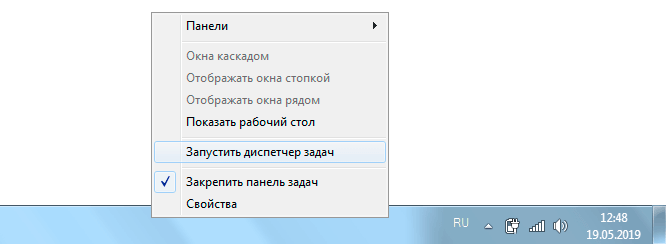
Во вкладке «Процессы», находим в списке Skype, и снимаем задачу (завершаем процесс).
Если такого процесса нет, закройте окошко и приступайте к следующему шагу.
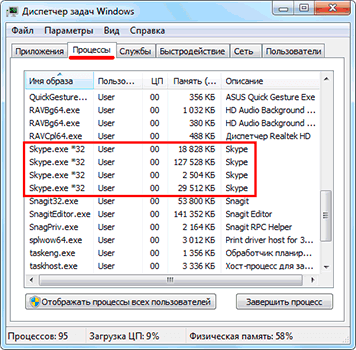
2. Нажимаем на клавишу клавиатуры Windows () и, не отпуская ее, на клавишу с буквой R. Откроется окно, куда вставляем %appdata% и нажимаем «ОК».
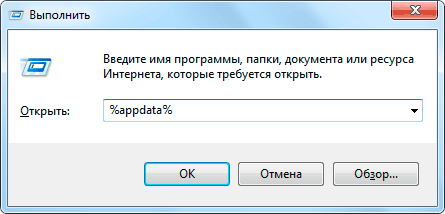
3. Удаляем папку Skype и пробуем запустить приложение.
На заметку. Все ваши контакты и сообщения останутся, так как они хранятся на серверах Microsoft. Так что не волнуйтесь – ничего не удалится!
Решение 2: удаление программы
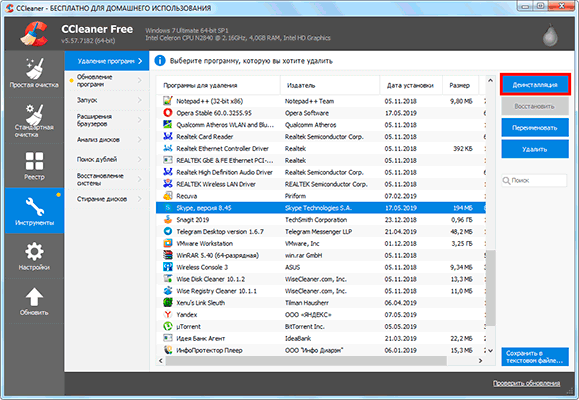
Таким образом вы полностью удалите программу с компьютера. Теперь чистим реестр в CCleaner: Реестр → Поиск проблем → Исправить выбранное. Резервную копию перед этим желательно создать.
После этого удаляем папку (см. Решение 1) и заново устанавливаем Skype (см. инструкцию).
Решение 3: сброс настроек Internet Explorer
Программа скайп связана с браузером Internet Explorer. И иногда она начинает глючить именно из-за него. Решение – сбросить настройки браузера.
- Windows 7: Пуск → Панель управления → вверху справа установить «Крупные значки» → Свойства браузера → Дополнительно → Сброс.
- Windows 10: правой кнопкой мыши по Пуск → Параметры → в строке поиска напечатать Свойства браузера → Дополнительно → Сброс.
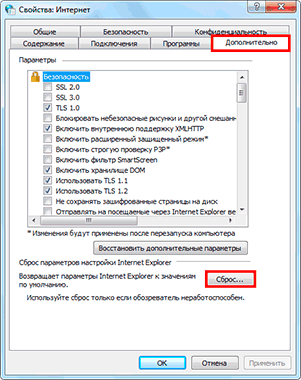
Решение 4: отключение антивируса и брандмауэра
Попробуйте отключить антивирус и запустить приложение. Если оно откроется, значит, антивирус блокирует его работу. Чтобы это исправить, добавьте Skype в исключения.
То же самое касается брандмауэра: отключаем и пробуем запустить программу. Если заработает, значит, нужно добавить в исключения.
Как отключить брандмауэр:
- Windows 7: Пуск → Панель управления → вверху справа поставить «Крупные значки» → Брандмауэр Windows → Включение и отключение брандмауэра Windows (слева) → отключаем оба.
- Windows 10: правой кнопкой мыши по Пуск → Параметры → Сеть и Интернет → Брандмауэр Windows → выключить в «Сеть домена» и «Частная сеть».
Решение 5: модификация ярлыка
Это временное исправление. Оно не решает проблему, а просто помогает разово запустить программу.
1. Завершаем работу приложения (см. п.1).
2. Выносим ярлык на Рабочий стол: Пуск → Программы → правой кнопкой мыши по Skype → Закрепить на начальном экране или Отправить → Рабочий стол – создать ярлык.
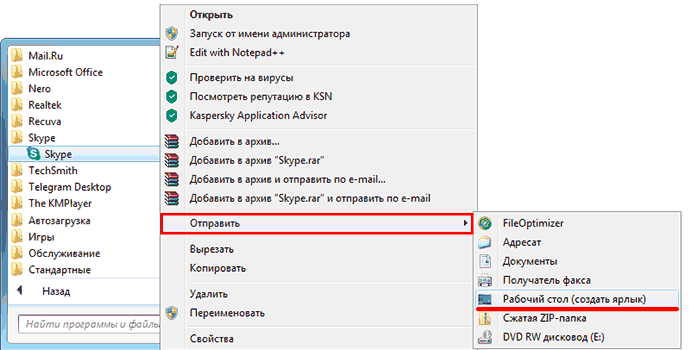
3. Нажимаем правой кнопкой мыши по появившемуся ярлыку и выбираем «Свойства».
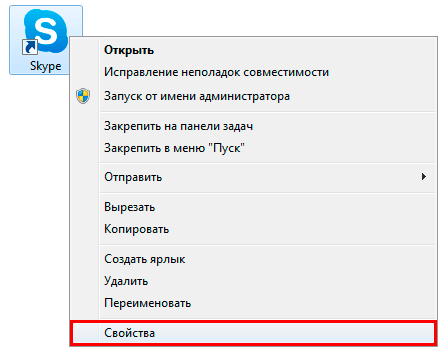
4. В поле «Объект» на вкладке «Ярлык» добавляем в конце строки пробел и текст /legacylogin и нажимаем ОК.
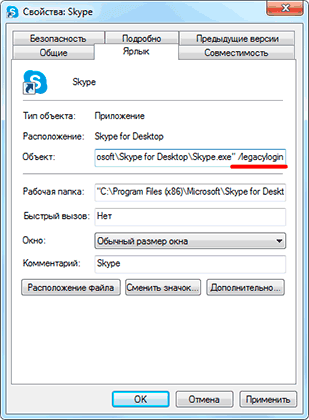
Теперь программу можно будет открыть на компьютере, но только через этот ярлык.
Другие причины, по которым скайп может не работать:
- Вирусы
- Нестабильный интернет
- Версия DirectX ниже 9.0
- Процессор до 1 ГГц, оперативная память до 512 МБ
- Проблемная версия программы
Например, пару лет назад новая версия приложения отказывалась работать на некоторых ноутбуках. Со временем разработчики решили проблему, но произошло это лишь спустя несколько месяцев.
Что делать, если Скайп не устанавливается на Windows 7
Прежде всего, нужно проверить, самой ли последней версии установлен на компьютере Скайп, и при необходимости обновить его.
Ведь в связи с переходом на новую операционную систему и всем остальным приложениям потребуется обновляться. В подавляющем большинстве случаев отказ в установке связан именно с необходимостью обновить Скайп.
| Рекомендуем!InstallPack | Стандартный установщик | |
|---|---|---|
| Официальный дистрибутив Skype | ||
| Тихая установка без диалоговых окон | ||
| Рекомендации по установке необходимых программ | ||
| Пакетная установка нескольких программ |
Как возможная причина проблемы – отсутствие свободного места на жестком диске. Впрочем, Скайп – весьма компактная программа. Вероятность того, что жесткий диск будет настолько переполнен, что на нем не останется сотню свободных мегабайт, крайне невелика. Тем не менее, такую возможность также исключать не стоит.
Кроме того, будет не лишним посмотреть на текст ошибок, которые могут при этом всплывать. Например, если появляется ошибка «Не удалось найти или загрузить Microsoft Installer», то выходом будет – обновить браузер Internet Explorer 11.
Если проблема возникает при использовании онлайн-установщика, то можно порекомендовать скачать Full-установщик, он же оффлайновый инсталлятор. При этом во время самой установки рекомендуется отключить Интернет-соединение.
Возможно, что установленный антивирус блокирует работу Full-установщика. Отключать антивирус не нужно, потребуется лишь настроить соответствующие разрешения.
Если Скайп не запускается на Windows 7
Впрочем, может быть и так, что не запускается Скайп на Windows 7, хотя и успешно устанавливается.
Здесь так же, как и в случае с предыдущей проблемой, что-либо конкретное «за глаза» утверждать трудно. Однако наиболее распространенные ошибки и проблемы перечислить все-таки можно:
- Отсутствие связи с Интернетом, либо слишком слабая связь. Как правило, именно по этой причине Скайп и отказывается работать;
- Также можно порекомендовать обновить Скайп до самой последней версии. Особенно это актуально в случае перехода на Семерку через обновление, а не через установку начисто;
- Следует проверить обновления и для видео драйвера, а также для звуковых драйверов;
- Также не будет лишним проверить, не блокируется ли Скайп антивирусной программой или сетевым экраном.
В том случае, если появляются какие-либо специфические сообщения об ошибке, нужно будет «копать» именно в этом направлении. Например, если выскакивает ошибка об отсутствии файла .dll, значит, нужно скачать специальное накопительное обновление, либо обновить такие компоненты, как Net Framework или Microsoft Visual C++ Redistributable, а также DirectX.
Чтобы почистить систему от «мусора» и оптимизировать реестр, сегодня вовсе не обязательно изучать толстые книги и идти на поклон к компьютерному гуру. Можно просто воспользоваться утилитой Ccleaner или ей подобной программой.
Наконец, можно посоветовать проверить настройки приложения на предмет подключенных видео и аудио устройств.
Варианты решения неисправности
Итак, если выше представленные способы не помогли избавиться от проблемы, придётся приступать к наиболее действенным решениям. Следующий метод предполагает собой алгоритм образования нового ярлыка из ниже описанных шагов:
- Сначала надо открыть папку с названием «Program Files» через жёсткий диск С.
- Затем перейти в материалы «skype» с помощью нажатия правой кнопки мышки. Нужно выбрать «отправить», а затем — «рабочий стол». В скобках должно быть указано «создать ярлык».
- Следовательно, появится иконка, посредством которой придётся каждый раз открывать месседжер. Кроме этого, приходится вызвать определённое меню, чтобы через него щёлкнуть на «свойства». В строке «объект» необходимо дописать команду — /legacylogin. А в завершении сохранить изменения за счёт «применить».
Теперь благодаря новой ссылке приложение также будет высвечиваться в соответствующей версии, однако, одновременно не будут требоваться самонастройки Internet Explorer. Разберём ещё несколько решений:
Как уже упоминалось раннее, дело может быть в вирусах. При этом желательно ноутбук в целом проверить на их наличие.
Предварительно также стоит удостовериться в том, что антивирус находится в обновлённом состоянии и готов достоверно обнаружить видимые заражения. Нелишним окажется повторное закачивание драйверов. Для этого лучше проверить обновления ActiveX, JavaScript и DirectX. После процедуры обязательно надо перезагрузить устройство и вновь попробовать включить сайт.
Кроме этого, может быть, у вас слишком много мусора на диске. При этом желательно применять такую утилиту, как CCleaner, чтобы его очистить. Можно и вручную избавиться от постороннего материала при использовании показателей диска С. То есть за счёт перехода в раскладку «общее» нужно поставить везде галочки и кликнуть на «сохранить».
И, пожалуй, последний способ, который разрешает вопрос в большинстве случаев, — полное удаление или же переустановка. Такая процедура состоит из следующих этапов. Заранее надо зайти в «мой/этот компьютер». Вверху образовавшейся области можно отыскать строчку «удалить или изменить программу»
Следовательно, на неё важно щёлкнуть. Откроется опись всех имеющихся приложений
Среди них надо найти желаемое и отметить около него «удалить». После этого можно переустанавливать и запускать последнюю модель. Поэтому крайне не рекомендуется забывать про обновления, а своевременно их скачивать.
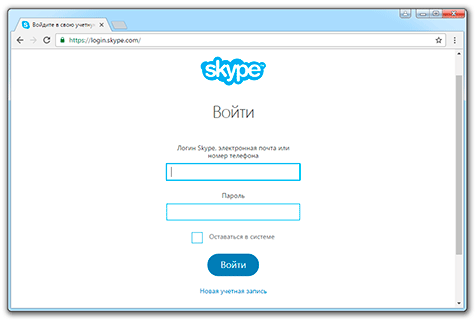
1 СПОСОБ — ТЩАТЕЛЬНАЯ ПЕРЕУСТАНОВКА СКАЙПА
В первую очередь нам нужно полностью удалить Скайп и заново его установить, то есть выполнить переустановку. Для тщательной переустановки Скайпа нам понадобится программа Revo Uninstaller , которая полностью удалит все корни Скайпа из нашей системы. И также нам понадобится свежий установочный файл Skype, который мы скачаем с официального сайта. А ещё нам нужно будет немного поработать руками, чтобы удалить все хвосты.
Первый момент. Скачиваем программу Revo Uninstaller, тоже с официально сайта и тут как раз есть бесплатная версия.
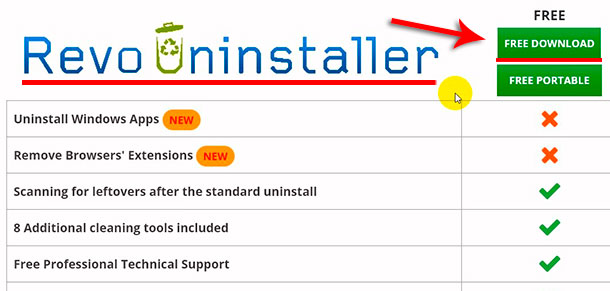
Второй момент. Устанавливаем эту программу на свой компьютер.
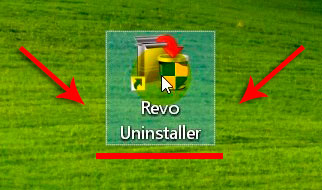
И третий момент находим через эту программу Скайп, удаляем его, и тут же у нас будет запущен поиск всяких хвостов Скайпа среди файлов и записей в реестре и будет предложено весь этот мусор удалить.
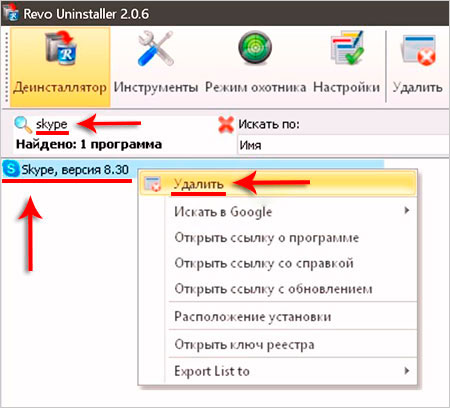
Сначала удаляем файлы, проставив напротив них галочки, а потом аккуратно разбирается с записями в реестре. То, что относится к скайпу выделено жирным. Здесь нужно поставить галочки и удалить эти записи.
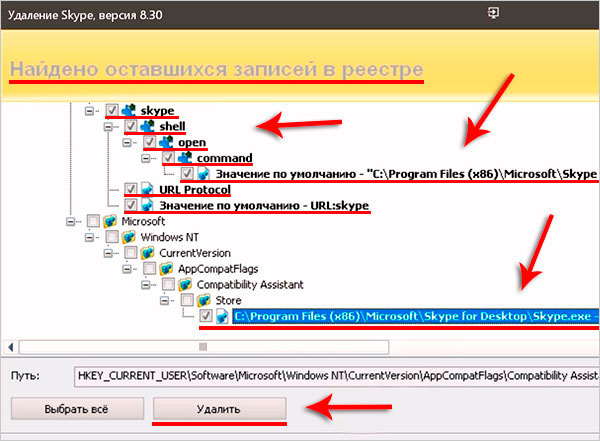
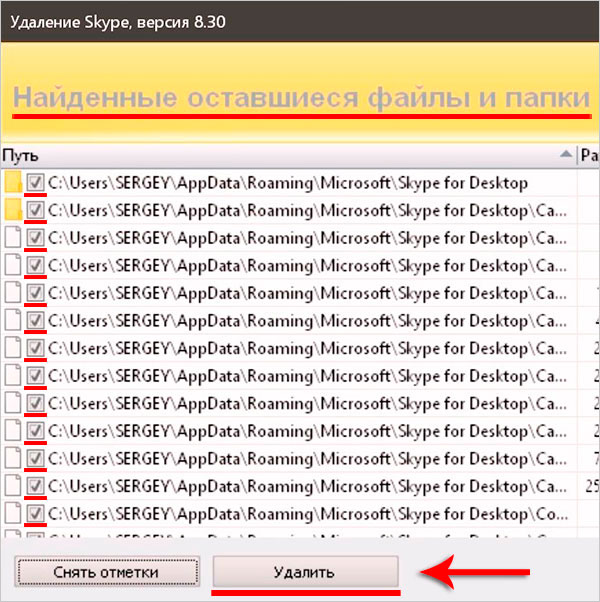
После того, как мы удалили Skype, нам нужно перезагрузить компьютер, потому что некоторые файлы программа может удалить только после перезапуска. Бывает такое!
Теперь, когда компьютер перезапущен, нам нужно пройтись вручную и проверить, не остались ли какие-нибудь файлы ещё.
Открываем раздел Компьютер, диск «С» и внутри Program Files проверяем чтобы не было папки Скайп, а если есть, то удаляем её.
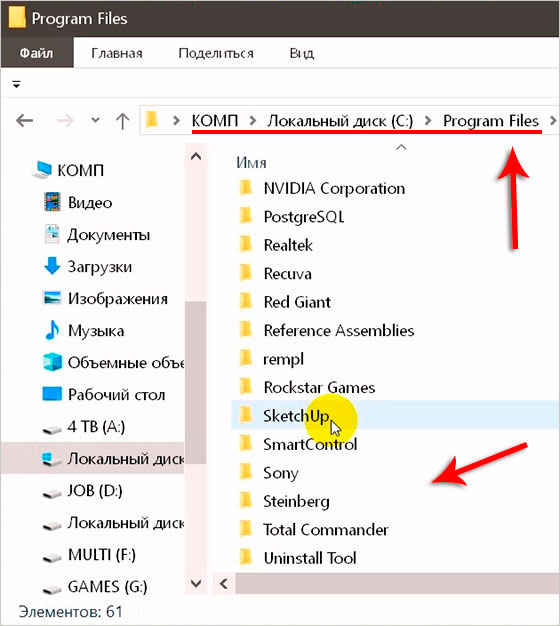
Возвращаемся на один шаг назад и заходим во вторую папку Program Files (x86) и точно также проверяем.
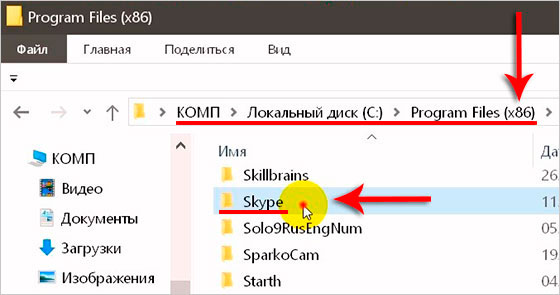
И ещё, нажимаем на клавиатуре сочетание клавиш Win+R и в открывшемся окне вбиваем папку для поиска %appdata%, жмём ОК.
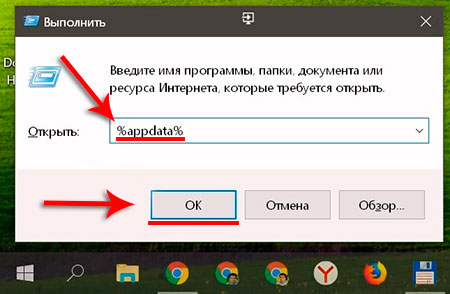
Здесь опять же, если есть папка Скайп, то удаляем её.
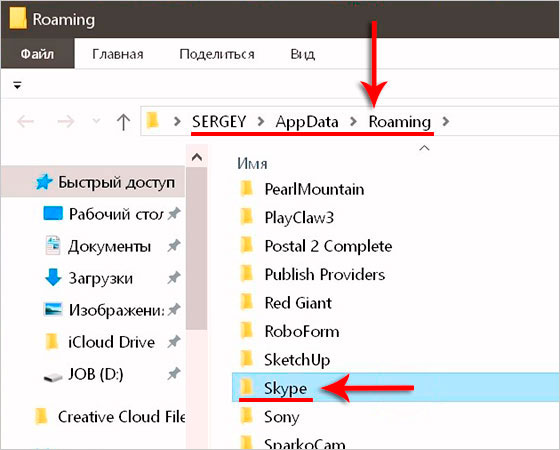
Возвращаемся в папку AppDatta и открываем LocalLow, внутри удаляем скайп, если есть.
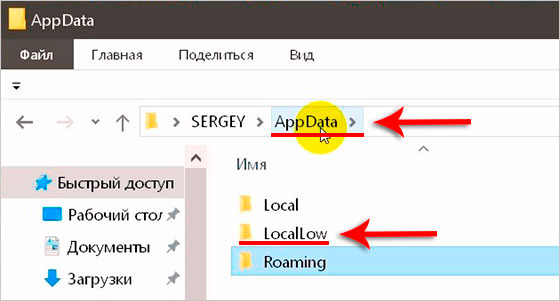
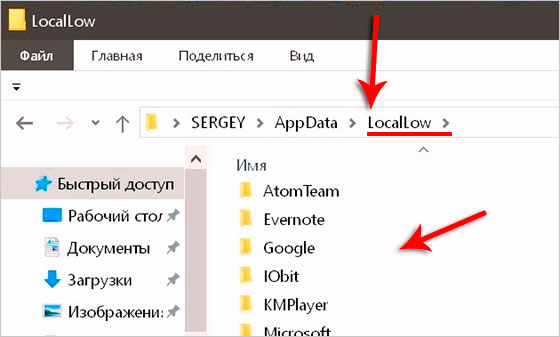
Возвращаемся снова и теперь просто Local открываем, смотрим, если есть Скайп, то удаляем.
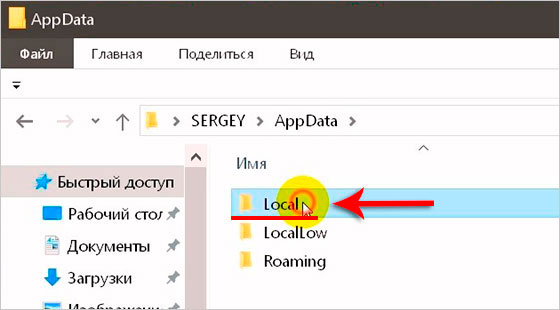
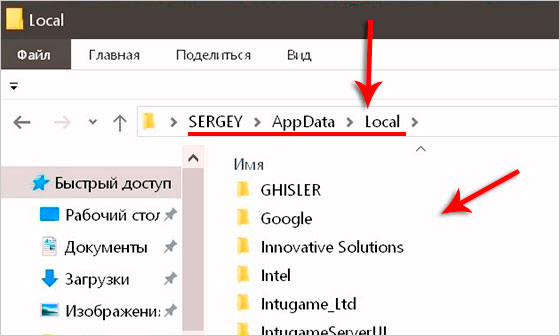
Всё, с удалением разобрались. Осталось очистить Корзину!
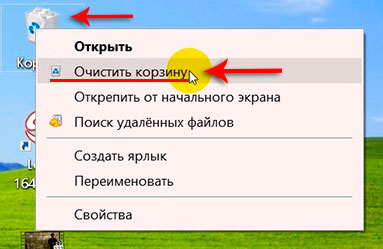
Теперь открываем официальный сайт Skype, скачиваем свежую версию программы и устанавливаем её на свой компьютер.
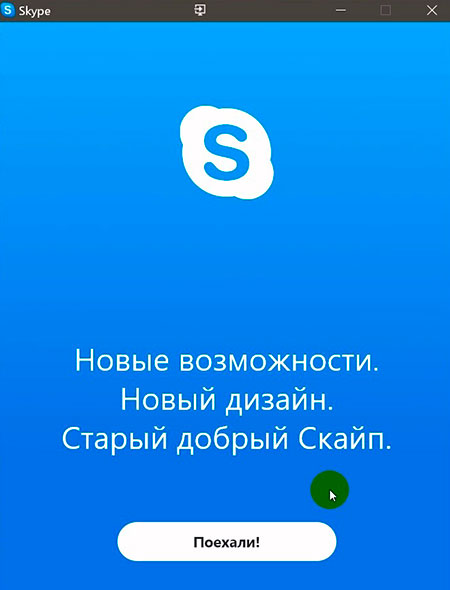
Я надеюсь, проделав все эти манипуляции Скайп у вас наконец-то запустится.
Рекламная пауза:
Чтобы выжить в этом сложном мире, периодически создателям сайтов нужно что-то рекламировать! Моя рекламная пауза, следующая:
Если вы покупаете на Алиэкспресс какие-то товары, то Вы можете экономить часть своих денег. Для этого нужно пользоваться кэшбэк сервисами. Например, регистрируетесь в кэшбэк сервисе ePN, находите на сайте АлиЭкспресс, активируете кэшбэк, перейдя на Алиэкспресс именно с ePN и покупаете нужные вам товары.
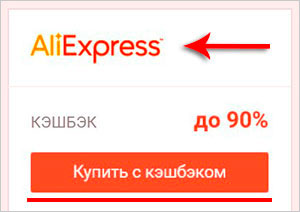
После оплаты вам зафиксируется кэшбэк и эта сумма будет в обработке.
Потом, когда вы получите свой товар, и подтвердите на Алиэкспресс получение, вам эти денежки, в течении нескольких дней перейдут на баланс.

Выводить кэшбэк с ePN можно на разные кошельки. Минимальный вывод на кошельки 20 центов. На карты от 9-и долларов.
Используйте кэшбэк и возвращайте часть денег обратно!
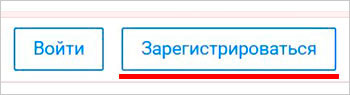
Забыт логин или пароль
Для входа в аккаунт необходимо указать свои логин и пароль. Забытый или изменённый мошенниками пароль возможно восстановить. При появлении такой ситуации данные подтверждают с помощью электронной почты или мобильного телефона.
Для этого выполняем несложные шаги:
- Открываем форму восстановления учетной записи (кнопка «Забыли пароль?»).
- Указываем информацию: электронная почта (номер телефона) и логин. Вводим дополнительную электронную почту, по которой возможна связь.
- Проверка данных может продлиться примерно 24 часа. Результаты проведенной работы отправят на дополнительную почту, которая была указана в форме.
Сброс пароля сделан, а вход все равно невозможно выполнить. Проблема может заключаться в забытом или неправильно введенном логине. Исправить такую ошибку достаточно легко.
Следуем алгоритму:
- Открываем страницу входа.
- Находим «Параметры входа».
- Жмем «Забыли имя пользователя».
- Вводим номер телефона или адрес электронной почты, которые привязаны к учетной записи.
- Код подтверждения отправят на указанные данные.
- Из предложенного списка выбираем свой логин и подтверждаем действие.
Даже если забыты, и никнейм, и код – не проблема. Один из вариантов должен привести к положительному результату.
Что делать, если не открывается Skype на Windows 10
Исправить проблемы с открытием Skype можно следующим образом:
- Проверить соединение к глобальной сети.
- Сделать обновление до более новой версии программного обеспечения.
- Нужно пойти и поставить программу в исключение антивируса.
- Проверить устройство на предмет наличия вируса, если не удается выполнить вход в профиль.
- Чтобы Скайп смог перестать длительно включаться, необходимо выполнить сброс параметров программы до заводских.
- Если программа не может открываться, то нужно выполнить переустановку программного обеспечения.
Проверка интернет-соединения на компьютере
Многие пользователи спрашивают, почему не открывается Скайп на ОС Виндовс 10? Причиной может стать, нестабильное интернет-соединение на персональном компьютере. В этом случае, пользователь должен проверить стабильность сетевого подключения:
- Необходимо открыть командную строку с расширенными правами доступа. Для этого, нужно в главном меню нажать на поисковую строку. Написать ключевой запрос «CMD». Щелкнуть по ярлыку утилиты ПКМ и нажать «Запустить с полными правами».
- В окне консоли прописать команду, чтобы соединять ПК и сервер «ping www.yandex.com -n 100».
- Необходимо подождать несколько минут, чтобы все пакеты данных были отправлены на сервере.
- Данная команда отправляет на сервер 100 пакетов.
- После завершения процедуры, принято должно быть 100 пакетов.
- Если число отличается от исходного, значит, есть потеря сигнала.
Проверка подключения поможет выявить разрывы соединения
Важно! Многие пользователи спрашивают, зачем проверять стабильность сигнала. Проверка позволит понять, именно из-за чего не загружается Скайп и почему не отправляются сообщения другим абонентам
Обновление Skype до рабочей версии
Если не запускается Skype на Windows 10, то нужно выполнить обновление:
- Необходимо открыть программу и перейти в «Настройки».
- В диалоговом окне нужно выбрать «Проверка обновлений».
- Далее, появится окно, где пользователю будет предложено установить новую версию приложения.
- Требуется нажать «Применить» и дождаться завершения инсталляции апдейта.
Проверка ПК на вирусы и добавление Skype в исключения
Пользователи часто спрашивают, почему Скайп не запускается на ОС Windows 10? Антивирус мог заблокировать исполняемые файлы программы, или были повреждены важные службы. В первую очередь, нужно проверить компьютер на вирусы:
- Перейти в системный трей и найти иконку антивируса.
- Щелкнуть ПКМ и выбрать «Открыть главное окно».
- Нужно открывать раздел «Проактивная защита» и нажать «Начать сканирование».
После проверки, если будут найдены угрозы, то следует выполнить удаление вредоносных объектов. Если угроз не обнаружено, нужно поставить Скайп в белый список антивирусного программного обеспечения.
Не открывается Скайп – что делать Windows 10:
- В главном окне антивирусной утилиты, необходимо щелкнуть по вкладке «Настройки».
- В списке параметров найти пункт «Исключенные типы файлов» или «Белый список».
- Нажать на кнопку «Добавить» и указать путь к исполняемому файлу программы.
Если добавить Скайп в исключения, то антивирус не сможет заблокировать запуск приложения
Важно! При использовании стороннего антивируса, встроенный необходимо отключать. Иначе это может вызвать конфликт программного обеспечения, который может привести к нестабильной работе приложений
Из-за этого, может перестать работать Скайп.
Как выполнить сброс данных для решения проблем с запуском
Приложение Skype не запускается Windows 10:
- Нужно нажать WIN+R и вызвать утилиту «Выполнить».
- В поисковую строку ввести код «%appdata%microsoft».
- В каталоге требуется найти объект с наименованием «Skype for Desktop».
- Нужно его переименовать (допускается задать любое имя).
- В конце, написать цифру «1».
- Выполнить рестарт ОС.
Переустановка Skype, если не запускается
Инструкция:
- Необходимо удалить старую версию приложения через «Панель управления».
- Затем, скачать дистрибутив Skype с официального сайта Microsoft.
- Запустить исполняемые файлы программы и следовать инструкциям мастера инсталляции.
Важно! Если Skype не устанавливается на Windows 10, то нужно запустить исполняемый файл приложения с расширенными правами доступа
Переустановка требуется только в том случае, если не запускаются фоновые процессы Skype и вспомогательные службы
Скайп может не работать из-за активности вредоносного программного обеспечения, или пользователь просто не установил обновление для старой версии приложения. Если программа не запускается, рекомендуется проверить настройки интернет-соединения. Также, стоит занести Скайп в исключения антивируса и межсетевого экрана.
Что ещё можно сделать?
- Проверить ПК на вирусы. Вредоносное ПО может стать причиной сбоя. Перед сканированием, убедитесь, что антивирус обновлён до последней версии, чтобы использовать его базы по максимуму. Тем менее, 100% гарантии защиты от вирусов никакой антивирус дать не может.
- Переустановите драйвера. Нелишним будет проверить обновления для ActiveX, JavaScript и DirectX. Перезапустите ПК и запустите Скайп.
Технические сбои на серверах Скайпа бывают редко, но исключать такую причину сбоев также не стоит. В этом случае с проблемой сталкивается большое количество пользователей со всего мира, которые тут же начинают писать в службу поддержки и на форум официального ресурса. Разработчики устраняют такие неполадки довольно оперативно. Они не требуют вмешательства со стороны пользователя.
Если никакой из представленных методов так и не помог, придётся прибегать к крайнему – переустановке Скайпа. Удалите программу из ПК через окно «Программы и компоненты», а затем скачайте свежую версию из официального ресурса, чтобы исключить попадание вирусов на устройство.
Что делать, если Skype не запускается
Сказать однозначно, почему проблемы со Skype появились на вашем компьютере, нельзя, так как вариантов причин этой проблемы достаточно много. Но один из нижеописанных способов должен помочь. Если и вам неизвестно, какой из них, скорее всего, является актуальным в вашем случае, то выполните все инструкции поочерёдно — они максимально лёгкие, поэтому сделать это можно быстро.
Проверка соединения
Для работы Skype необходимо стабильное интернет-соединение. Убедитесь в том, что интернет-кабель или Wi-Fi-роутер работает правильно и на компьютере есть сеть. Чтобы проверить это, откройте любой браузер и попробуйте открыть какой-либо сайт.
Интернет-соединение отсутствует
Проблемы на сервере
Есть небольшая вероятность, что проблемы возникают не из-за вашего компьютера, а на стороне серверов Skype. Скорее всего, если это так, в окне программы будет некоторое уведомление, сообщающее, что она пока недоступна. В этом случае остаётся только немного подождать, так как подобные ошибки устраняются быстро, в течение нескольких часов.
Возможны проблемы на серверах Skype
Автообновление
Возможно, приложение в момент запуска загружает или устанавливает обновления. Есть два выхода: подождать, пока автообновление будет закончено, или оборвать доступ в интернет, чтобы прервать процесс. Рекомендуется использовать первый вариант, так как рано или поздно приложению всё-таки придётся обновиться.
Вирусы
Причиной отказа в запуске может быть вирус, блокирующий работу Skype. Чтобы узнать, есть ли он в памяти, и избавиться от него, запустите установленный на компьютере антивирус и начните полное сканирование. Учтите, оно может продлиться больше часа, если жёсткий диск сильно загружен. Обязательно дайте антивирусу просканировать абсолютно все файлы.
Запускаем полную проверку компьютера
Бунт антивируса
Практически в каждом современной антивирусе есть встроенное мини-приложение: брандмауэр. Оно отвечает за блокировку вредоносных сайтов и отключение доступа к интернету потенциально опасным программам. Возможно, брандмауэр по ошибке принял Skype за вредное приложение и заблокировал его.
Отключаем антивирус
Отключите антивирус и проверьте, запускается ли Skype. Если ответ положительный, то откройте антивирус, разверните брандмауэр (найти его можно в отдельной вкладке антивируса или в настройках) и отключите его или добавьте Skype в список исключений, чтобы брандмауэр не конфликтовал с ним.
Перезагрузка компьютера
Перезапуск компьютера вызовет принудительное завершение и повторное открытие всех программ и процессов, существующих в памяти. Возможно, запустившись снова, некоторые сервисы начнут работать корректно, и проблема с Skype исчезнет.
Нажимаем на кнопку «Перезагрузить»
Сброс данных
Если удалить один файл, принадлежащий Skype, то появятся шансы на восстановление работы всей программы, но сначала нужно полностью отключить утилиту:
- Перейдите к диспетчеру задач, найдя его через системную поисковую строку или кликнув правой кнопкой мыши по панели быстрого доступа и выбрав одноимённый пункт.Открываем диспетчер задач
- Отыщите в списке процессов Skype.exe и принудительно завершите его.Отключаем Skype.exe, завершив процесс
- Теперь необходимо перейти к папке программы. Зажмите комбинацию Win+R на клавиатуре, чтобы запустить окошко «Выполнить» и пропишите в нём команду %appdata%skype.Выполняем команду %appdata%skype
- Откроется месторасположение Skype. В главной папке найдите файл shared.xml и сотрите его.Стираем файл shared.xml
Готово, при повторном запуске Skype файл автоматически восстановится, а программа, вероятно, запустится.
Переустановка
Если ни один из вышеперечисленных способов не помог устранить проблему, остаётся один выход: переустановить приложение. Для начала его надо удалить:
Дождавшись окончания загрузки, вы сможете запустить приложение и воспользоваться им.
Обращение в поддержку
Если все способы, описанные ранее, не помогли запустить Skype, придётся обращаться в поддержку — https://support.skype.com/ru/skype/windows-desktop/. Обязательно опишите, какие методы для решения проблемы вы уже применяли, чтобы вам не стали советовать уже опробованные способы. Также пришлите поддержке информацию о конфигурации компьютера (модель видеокарты, процессора и материнской платы) – это даст им дополнительную подсказку, тогда помочь будет легче.
Для Windows XP, Vista и 7
Разработчики выпустили специальную заплатку, которую можно скачать на свой компьютер. Если этот вариант не помог запустить программу, тогда необходимо обновлять или удалять Internet Explorer.
Дело в том, что В версии 5.5 «Скайп» привязан к браузеру IE в операционных системах Windows XP и 7. При запуске мессенджер обращается к скриптам, которые находятся в IE. Поскольку пользователь может вносить изменения в параметры браузера (также этим могут заняться вирусы), появляется проблемА запуска и авторизации в мессенджере. Мы разобрались, почему не запускается «Скайп» на Windows XP. Теперь нужно исправить данную проблему.
Для устранения неполадки выполните следующие действия:
- Закройте все программы и браузер.
- Теперь заново запустите IE.
- С помощью кнопки «Сервис» (в виде шестеренки в верхнем углу окна) откройте меню.
- В меню выберите пункт «Свойства браузера».
- В свойствах зайдите в пункт «Дополнительно» и нажмите на «Сброс».
- В открывшемся меню отметьте пункт «Удалить личные настройки».
- Закройте браузер и перезапустите. При следующем включении в браузере параметры будут восстановлены.
Теперь снова попробуйте запустить Skype и проверить работоспособность. Если этот способ не поможет, то выполните следующие действия:
- откройте «Диспетчер задач» и закройте запущенный процесс skype.exe;
- зайдите в системный раздел жесткого диска и откройте папку Program Files;
- в данном каталоге найдите папку Skype;
- кликните по файлу skype.exe правой кнопкой мыши и нажмите «Создать ярлык на рабочем столе»;
- теперь зайдите в свойства ярлыка через ПКМ;
- перейдите во вкладку «Ярлык»;
- в поле «Объект» к написанной строке добавьте команду /legacylogin;
- сохраните изменения и запустите ярлык «Скайпа».
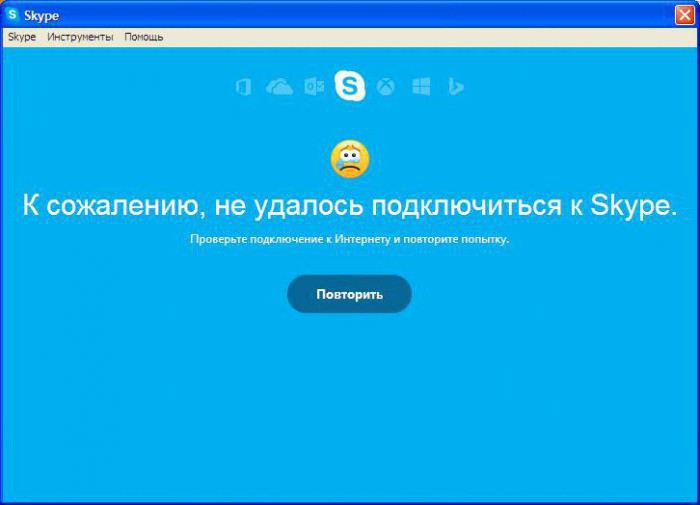
Не открывается Скайп: что делать Windows 7
Для начала рекомендуется поочерёдно проверить каждую причину возникновения неисправности из перечисленных выше. Если не помогло, то можно воспользоваться и другими нестандартными методами решения проблемы. О них рассказано далее.
Сброс настроек Internet Explorer
Explorer — это предустановленный по умолчанию браузер на операционных системах Windows. Если данное программное обеспечение работает некорректно или не запускается, то от этого могут пострадать и другие приложения на компьютере. Skype не исключение.
Обычно, чтобы понять, почему не работает Скайп на Windows 7, достаточно сбросить все настройки рассматриваемого браузера до первоначального уровня. Такой откат должен происходить, если пользователь Windows 7 открывает Internet Explorer постоянно. Сброс параметров браузера можно выполнить по следующей схеме:
- Запустить ПО, прописав его название в поисковой строке «Пуска».
- Зайти в настройки браузера и переключиться на раздел «О программе». Здесь пользователь должен посмотреть текущую версию программного обеспечения. Если версия софта ниже 11, то её нужно установить заново. Если версия всё-таки выше 11, то обычный сброс настроек приведёт к положительному результату.
- В настройках приложения открыть вкладку «Свойства».
- Далее необходимо перейти в подраздел «Дополнительно» в графе параметров вверху открывшегося окошка.
- Внизу следующего окна нажать на «Сброс», предварительно ознакомившись с информацией относительно данной функции, режима.
- Перезагрузить стационарный компьютер либо ноутбук для применения внесённых изменений и удостовериться в работоспособности Skype.
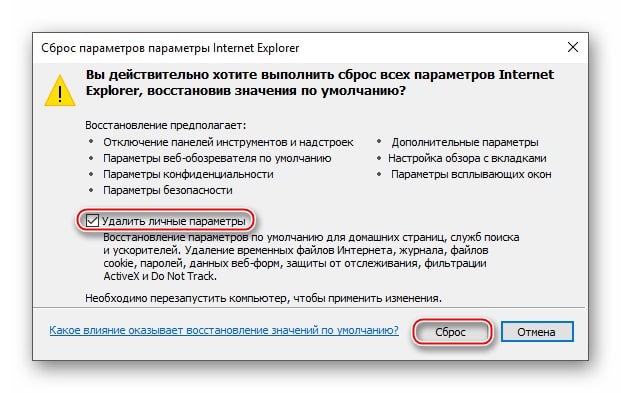
Сброс настроек Internet Explorer на Виндовс 7
Обратите внимание! Сброс настроек Explorer может продлиться на протяжении нескольких минут. На скорость выполнения процесса оказывают влияние технические характеристики компьютера
Ошибка подключения
На Windows 7 Скайп не открывается с ярлыка из-за неправильно выставленных параметров соединения с Интернетом. Алгоритм исправления данной неполадки прост и примитивен:
- Кликнуть ПКМ по значку Скайпа на рабочем столе ПК.
- В окошке контекстного типа нажать по строчке «Свойства».
- Переключиться на вкладку «Дополнительно», расположенную вверху окна.
- Далее необходимо тапнуть на «Соединение» внизу представленного интерфейса.
- Поставить галочку в строке «Использовать порты 80 и 443».
- Закрыть окошко свойств и для собственного успокоения перезапустить ПК, чтобы внесённые изменения вступили в силу.
Проверка неполадок на сервере Microsoft
Для быстрого выявления причины, по которой не работает Skype на Windows 7, нужно зайти в web-версию программного обеспечения. Здесь будет указан характер возникшей неполадки в полноценной версии приложения, а также предложены методы её устранения.
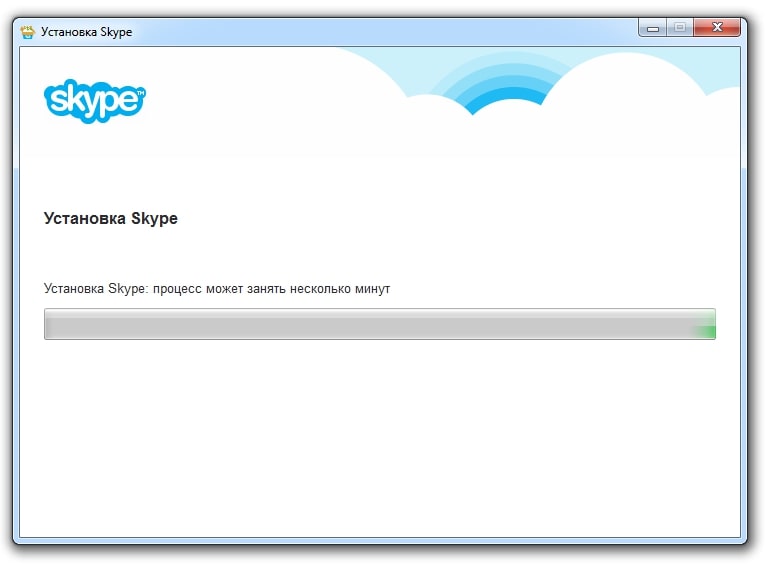
Процесс установки приложения Skype на компьютер
Важно! Для работы Skype нужно подключение к Интернету. Если оно отсутствует или скорость слишком низкая, плохой сигнал, то юзеру будет отказано в доступе
Повреждение базы
Если проблема осталась, значит, Скайп не работает из-за повреждения базы данных, что может быть вызвано деятельностью вредоносной программы на ПК. Запустите сканирование в антивирусе. Желательно, чтобы это была глубокая проверка.
Помните, что загружать антивирусное ПО, как и всё остальное, по сути, лучше из официальных источников. Не забывайте обновлять базы в антивирусах, ведь именно это условие гарантирует максимальную защиту от вирусов.
Если вирусов не обнаружилось, воспользуйтесь следующим методом:
- Как и в предыдущей инструкции заходим в Пуск – окно «Выполнить». Вводим комнаду %APPDATA%\Skype. В открывшемся окне будут все профили, которые были запущены на компьютере хоть один раз.
- Находим папку со своим аккаунтом и открываем её.
- Переносим файл main.iscorrupt в какое-либо другое место. Нужно проверить, будет ли загружаться Скайп.
Чтобы получить доступ к истории вашей переписки, сохраненной до того, как профиль был удален, скачайте SkypeLogView – программу для восстановления данных Скайпа. Укажите путь к перемещённому файлу main.iscorrupt, переименовав его предварительно в main.db.
Список контактов в Скайпе рекомендуется переносить в резервную копию. Так вы не потеряете связь со своими друзьями, если заведёте новую учётную запись. Это нужно сделать также перед любым обновлением мессенджера.
- Перейдите в блок «Контакты» – вкладка «Дополнительно».
- Кликните по «Сделать резервную копию» сохраните файл в любом удобном для вас месте.
Как восстановить Скайп на ноутбуке, если он не открывается
Если не открывается Скайп с ярлыка, то попробуйте пересоздать его. Для этого перейдите в корневую папку, где находятся системные файлы рассматриваемого софта. Но, изначально не забудьте удалить нерабочий ярлык с рабочего стола.
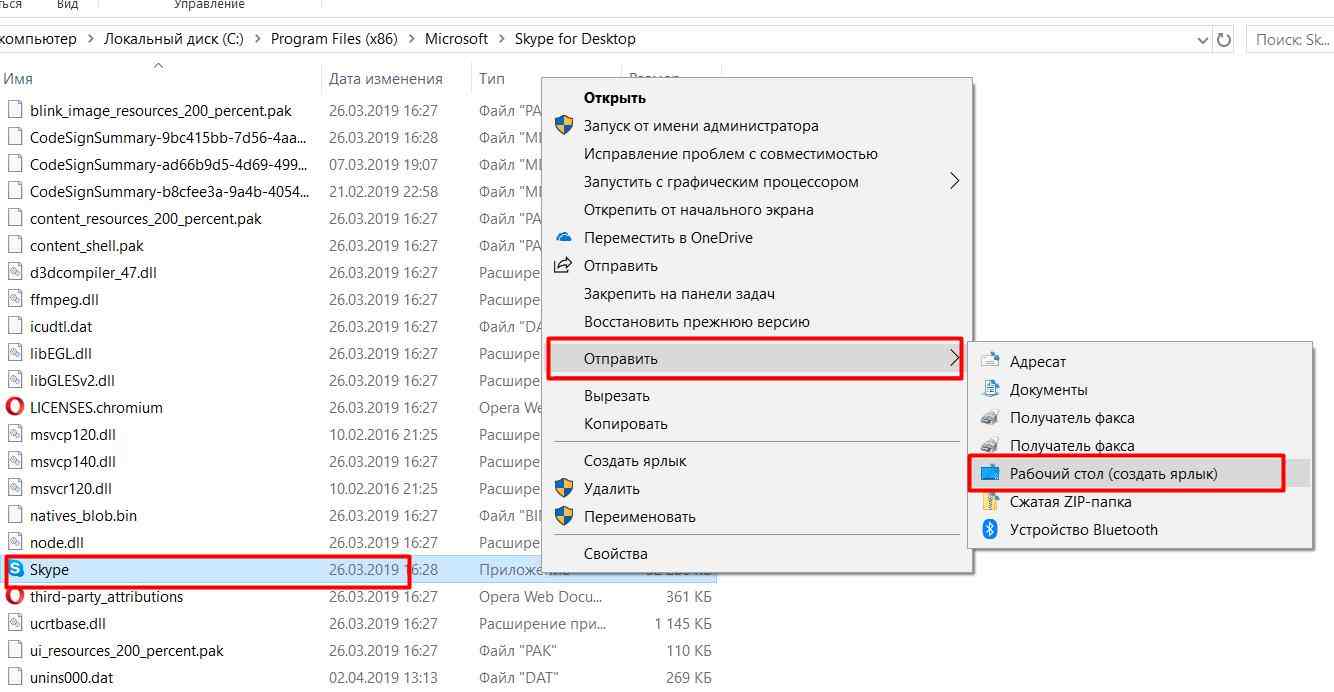
Кликните по указанному значку правой кнопкой мыши, наведите курсор на команду «Отправить» и выберите соответствующий пункт.
Если у Вас остались вопросы или есть жалобы — сообщите нам
Следующая причина – антивирус или брандмауэр, который является одним из элементов безопасности системы 10 версии Виндовс. Иногда антивирусное ПО может блокировать некоторые файлы, требующиеся для нормальной работы программы.
Что тогда делать? Просто отключите антивирус. В нижней строке с правой стороны правой кнопкой щелкните по иконке ПО и выберите кнопку, позволяющую остановить работу.
Чтобы отключить брандмауэр, предусмотренный в десятое винде, нужно:
Нажать кнопку Win или открыть пуск;
Начать вводить фразу «Центр безопасности защитника…»;
Система предложит варианты, выберите первый;
Зайдите в раздел «Брандмауэр»;
Далее обратите внимание на тип сети. Если вы используете частную сеть, то на против следует отключить опцию встроенного защитника.. Если не открывается скайп на ноутбуке из-за ошибки 1618, то значит на данный момент пользователь пытается устанавливать сразу несколько приложений
Это является довольно редким багом, которое в основном появляется, когда Skype начал установку, а в этом время запустилось непредвиденное обновление. Тогда рекомендуется остановить процесс установки и дождаться, когда система закончит скачивание
Если не открывается скайп на ноутбуке из-за ошибки 1618, то значит на данный момент пользователь пытается устанавливать сразу несколько приложений. Это является довольно редким багом, которое в основном появляется, когда Skype начал установку, а в этом время запустилось непредвиденное обновление. Тогда рекомендуется остановить процесс установки и дождаться, когда система закончит скачивание.
При включении на экране загрузки кружок крутится, но подключение отсутствует? Проверьте работоспособность домашнего интернета. Возможно, нарушено соединение
Также не помешает проверить реестр. Иногда причина может скрываться в неполном удалении прошлой версии Скайпа. Для удобства скачайте специальную утилиту для чистки компьютеров – Ccleaner. Софт обладает простым и интуитивно-понятным интерфейсом, у пользователей не возникнет сложностей при ее использовании.